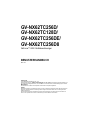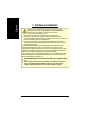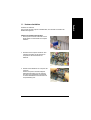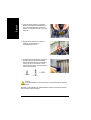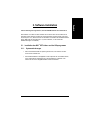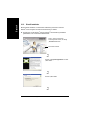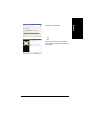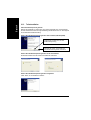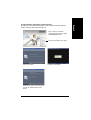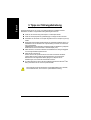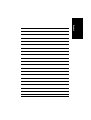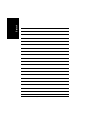GV-NX62TC256D/
GV-NX62TC128D/
GV-NX62TC256DE/
GV-NX62TC256D8
GeForce™ 6200 Grafikbeschleuniger
BENUTZERHANDBUCH
Rev. 104
Urheberrecht
© 2005 GIGABYTE TECHNOLOGY CO., LTD
Urheberrechtlich geschützt - GIGA-BYTE TECHNOLOGY CO., LTD. („GBT“). Diese Anleitung darf weder teilweise noch
ganz kopiert oder weitergeleitet werden, ohne dass GBT zuvor die ausdrückliche, schriftliche Bewilligung dazu erteilt hat.
Warenzeichen
Die Warenzeichen und Namen von Drittparteien sind der Besitz der respektiven Eigentümer.
Hinweis
Bitte die Beschriftung der VGA Karte nicht enfernen, da dies zur Widerrufung der Garantie dieser VGA Karte führen kann.
Wegen des schnellen Wechsels der Technologie können einige der technischen Daten schon vor Herausgabe dieser
Anleitung überholt sein.
Der Autor übernimmt keinerlei Verantwortung für Fehler oder Auslassungen, die in diesem Dokument vorhanden sein
können, noch verpflichtet sich der Autor zur Aktualisierung der darin enthaltenen Informationen.

GV-NX62TC Serie Grafikbeschleuniger - 2 -
Deutsch
Italiano Español
1. Hardware-Installation
Vorsicht
Erweiterungskarten enthalten sehr empfindliche Chips mit integrierten
Schaltungen (IC). Um sie vor Beschädigung durch statische Elektrizität zu
schützen, sollten bei Arbeiten am Computer immer folgende
Vorsichtsmaßnahmen beachtet werden.
1. Den Computer ausschalten und die Spannungsversorgung abtrennen.
2. Verwenden Sie einen geerdeten Handgelenksriemen vor dem Behandeln von
Computerbestandteilen. Wenn Sie keinen zur Verfügung haben, berühren Sie mit beiden
Händen ein geerdetes Objekt oder ein Metallobjekt.
3. Legen Sie die Bestandteile auf einen geerdeten antistatischen Block oder auf die
antistatische Verpackung der Bestandteile, jedes Mal wenn Bestandteile vom System
herausgenommen werden.
Die Karte enthält empfindliche elektrische Komponenten, die leicht durch statische
Elektrizität beschädigt werden können. Sie sollte daher bis zur Installation in ihrer
Originalverpackung gelassen werden.Das Auspacken und die Installation sollten auf einer
geerdeten Antistatikmatte ausgeführt werden. Der Operator sollte ein Antistatik-Armband
tragen, das an derselben Stelle geerdet ist wie die antistatische Matte.
Prüfen Sie die Schachtel auf etwaige Beschädigungen. Versand und Behandlung könnten
die Karte beschädigen. Bevor Sie fortfahren stellen Sie sicher, dass keine Versand- oder
Behandlungsbeschädigung vorhanden ist.
0 DIE SYSTEMSPANNUNG NICHT EINSCHALTEN, WENN DIE KARTE BESCHÄDIGT
IST.
0 Um das richtige Funktionieren Ihrer Grafikkarte sicherzustellen, benutzen Sie
bitte nur das offizielle Gigabyte BIOS. Der Gebrauch eines andern als des
offiziellen Gigabyte BIOS könnte bei der Grafikkarte Probleme ergeben.

- 3 - Hardware-Installation
Deutsch Italiano Español
1.1. Hardware-Installation
Installation der Grafikkarte.
Jetzt, nachdem Sie Ihren Computer vorbereitet haben, sind Sie bereit zur Installation der
Grafikbeschleunigerkarte.
Installation der Grafikbeschleunigerkarte:
1. Den Computer und Monitor ausschalten und das
Display-Kabel von der Rückseite des Computers
abtrennen.
2. Das Gehäuse des Computers abnehmen. Falls
notwendig konsultieren Sie die Anleitung des
Computers für Hilfe zum Entfernen des
Gehäuses.
3. Entfernen Sie die Grafikkarte vom Computer, falls
vorhanden.
Sollte der Computer in der Platine integrierte
Grafikfunktionen besitzen, kann es notwendig
sein diese auf der Hauptplatine zu deaktivieren.
Für weitere Einzelheiten schauen Sie bitte in der
Computeranleitung nach.

GV-NX62TC Serie Grafikbeschleuniger - 4 -
Deutsch
Italiano Español
4. Finden Sie den PCI Express x 16-Steckplatz.
Entfernen Sie nötigenfalls die Metallabdeckung
davon. Danach die Grafikkarte nach dem PCI
Express x 16-Steckplatz ausrichten und gut darin
eindrücken.
5. Benutzen Sie die Schraube, um die Karte zu
befestigen, dann bringen Sie das
Computergehäuse wieder an.
6. Schließen Sie das Display-Kabel an der Karte an.
Dann den Computer und Monitor einschalten.
Falls Ihre Grafikkarte mit einem DVI-I-Anschluss
versehen ist, kann ein Flachmonitor mit dem
entsprechenden Anschluss daran angeschlossen
werden, wie unten gezeigt…
Vorsicht
Warnung!
Um Systeminstabilität zu vermeiden, berühren Sie die Grafikkarte nicht im laufenden
Betrieb.
Sie können nun die Installation des Grafikkartentreibers fortsetzen. Ausführliche Anleitungen
hierzu finden Sie im nächsten Kapitel.
Zum VGA-Monitor Zum Flachmonitor
Zum TV bzw. VCR

- 5 - Software-Installation
Deutsch Italiano Español
2. Software-Installation
In dieser Anleitung wird angenommen, dass Ihr CD-ROM-Laufwerk das Laufwerk D: ist.
Die Installation von Treibern für Win® 2000/Win® XP ist einfach. Wenn Sie Ihre Treiber-CD ins
CD-ROM-Laufwerk einlegen, erscheint das Ausführungsfenster automatisch (falls nicht, führen
Sie „D:\setup.exe“ aus). Dann können Sie den Hinweisen zur Installation des Grafikkartentreibers
folgen. (Bitte folgen Sie dem Abschnitt 2.1.3, „Driver installation“, um den Treiber des
Grafikbeschleunigers zu installieren.)
2.1. Installation des Win® XP-Treibers und der Hilfsprogramme
2.1.1. Systemanforderungen
y Wenn der Grafikkartentreiber des Systems geladen wird, muss DirectX 9 oder eine
neuere Version installiert sein.
y Falls Grafikkartentreiber für Hauptplatinen mit den Chips SiS oder VIA installiert werden,
ist das entsprechende Treiberprogramm für die Hauptplatine zu installieren. Oder
wenden Sie sich für den Hauptplatinentreiber an Ihren Fachhändler.

GV-NX62TC Serie Grafikbeschleuniger - 6 -
Deutsch
Italiano Español
2.1.2. DirectX-Installation
Microsoft DirectX installieren, um 3D-Hardware-Unterstützung für Windows® 2000 oder
Windows® XP zu ermöglichen und eine bessere 3D-Leistung zu erhalten.
0 Anmerkungen: Um bei Windows® 2000 oder Windows® XP Unterstützung für MPEG zu
gewährleisten, muss zuerst DirectX installiert werden.
Schritt 2. „I accept the agreement“ und dann
„Next“ klicken.
Schritt 3. „Next“ klicken.
Schritt 1. Wenn das automatische
Ausführungsfenster erscheint, den Eintrag
„Install DirectX 9“ klicken.
„Install DirectX 9“ klicken.

- 7 - Software-Installation
Deutsch Italiano Español
Installation der Komponenten.
Schritt 4. „Finish“ klicken, um den Computer
neu zu starten. Die Installation von DirectX 9 ist
damit beendet.

GV-NX62TC Serie Grafikbeschleuniger - 8 -
Deutsch
Italiano Español
2.1.3. Treiberinstallation
A. Neue Hardwarekomponente gefunden
Nachdem die Grafikkarte zum ersten Mal in den Computer eingesetzt wurde, erkennt Windows
die neue Hardware automatisch und zeigt die Meldung „New Hardware Found“ an. Das Folgende
ist die schrittweise Installationsanleitung.
Schritt 1: Neue Hardwarekomponente gefunden: Video Controller (VGA kompatibel)
Schritt 2: Neue Hardwarekomponente gefunden: Suche und Installation
Der Hardware-Assistent sucht den Treiber und installiert ihn automatisch.
Schritt 3: Neue Hardwarekomponente gefunden: Fertig stellen
„Finish“ klicken, um die Installation zu beenden.
„Next“ klicken, um den Treiber zu installieren.
(Legen Sie jetzt die Treiber-CD ein, die Ihrem
Grafikbeschleuniger beilag.)
Oder klicken Sie „Cancel“, um den Treiber vom
automatischen Ausführungsfenster vorzunehmen.

- 9 - Software-Installation
Deutsch Italiano Español
B. Treiberinstallation (automatisches Ausführungsfenster)
Die Treiber-CD ins CD-ROM-Laufwerk einlegen und das automatische Ausführungsfenster
erscheint. Falls nicht, führen Sie „D:\setup.exe“ aus.
Schritt 2. „Next“ klicken. Installation der Komponenten.
Schritt 3. „Finish“ klicken, um den Computer neu
zu starten. Die Treiberinstallation ist damit
beendet.
Schritt 1. Wenn das automatische
Ausführungsfenster erscheint, den Eintrag
Install Display Driver klicken.
Den Eintrag „Install Display Driver“ klicken.

GV-NX62TC Serie Grafikbeschleuniger - 10 -
Deutsch
Italiano Español
3. Tipps zur Störungsbehebung
Folgende Hinweise können zur Lösung von Problemen beitragen. Kontaktieren Sie Ihren
Fachhändler oder GBT für fortgeschrittene Störungsbehebngsinformationen.
Prüfen Sie, ob die Karte richtig im PCI Express x 16-Steckplatz festsitzt.
Prüfen Sie das Display-Kabel auf gute Befestigung am Display-Anschluss der Karte.
Kontrollieren Sie, ob Monitor und Computer eingesteckt sind und mit Spannung versorgt
werden.
Nötigenfalls sollten integrierte Grafikfunktionen der Hauptplatine deaktiviert werden. Für
Einzelheiten ist auf das Handbuch des Computers Bezug zu nehmen oder wenden Sie
sich an den Hersteller.
(ANMERKUNG: Einige Hauptplatinen-Hersteller gestatten die Deaktivierung integrierter
Grafikfunktionen oder das Umschalten zu Sekundär-Display nicht.)
Stellen Sie sicher, dass bei der Installation des Grafiktreibers das richtige Anzeigegerät
und die richtige Grafikkarte gewählt wurden.
Starten Sie den Computer neu.
Drücken Sie nach dem Systemstart die F8-Taste. Wenn das Windows Erweiterte
Optionen Menü erscheint, wählen Sie Abgesicherter Modus und drücken Enter.
Nachdem Sie in den Abgesicherten Modus gelangt sind, überprüfen Sie im
Gerätemanager, ob der Treiber für die Grafikkarte korrekt ist.
Für weitere Hilfe nehmen Sie auf die Störungsbehebungshinweise der Windows®-Hilfe
Bezug oder wenden Sie sich an den Computer-Hersteller.
Falls notwendig können Sie den Bildschirm mit der Bildeinstellkonsole so einstellen,
dass das Bild fokussiert, scharf und klar ist. (Siehe Bildschirmanleitung.)

- 11 - Anhang
Deutsch Italiano Español

GV-NX62TC Serie Grafikbeschleuniger - 12 -
Deutsch
Italiano Español
-
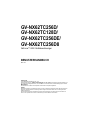 1
1
-
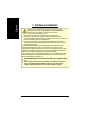 2
2
-
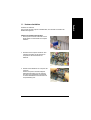 3
3
-
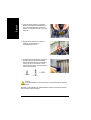 4
4
-
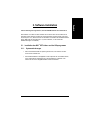 5
5
-
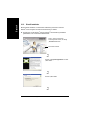 6
6
-
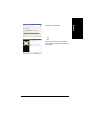 7
7
-
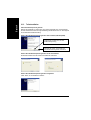 8
8
-
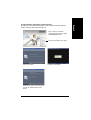 9
9
-
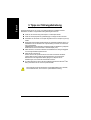 10
10
-
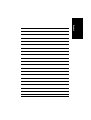 11
11
-
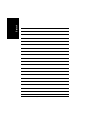 12
12
Gigabyte GV-NX62TC256DE Bedienungsanleitung
- Typ
- Bedienungsanleitung
- Dieses Handbuch eignet sich auch für
Verwandte Artikel
-
Gigabyte GV-RX30128D Bedienungsanleitung
-
Gigabyte GV-NX53128D Bedienungsanleitung
-
Gigabyte GV-NX57128DP Bedienungsanleitung
-
Gigabyte GV-N59X128D Bedienungsanleitung
-
Gigabyte GV-N4464D Bedienungsanleitung
-
Gigabyte GV-N56X128D-P Bedienungsanleitung
-
Gigabyte GV-RX70128DE Bedienungsanleitung
-
Gigabyte GV-NX76G256D-RH Bedienungsanleitung
-
Gigabyte GV-R98P128D Bedienungsanleitung
-
Gigabyte GV-R9000 Bedienungsanleitung